Win7旗舰版下WiFi隐身的设置技巧
wifi作为生活中必不可少的工具,使用频率大大增加,只要手机或者电脑搜索到信号就可以输入密码直接使用。现在网络上存在很多的类似于wifi万能钥匙的软件,一般情况下如果你家的密码设置的比较简单,就能通过搜索wifi热点直接破解,一旦密码破解后,网速就会直线下降,频繁地修改密码又会让人疲惫。那么,有什么办法将wifi隐藏起来呢?小编下面就来教大家在Win7旗舰版下WiFi隐身的设置技巧。
1、以网红路由TP-Link为例(小编家就是使用它),在连上网之后,随意打开任何一个浏览器,然后输入192.168.1.1并打开该网址,就会出现如下图中所示的界面。
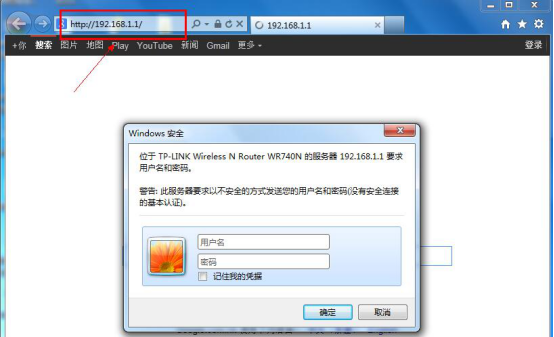
2、在出现的页面中输入相关的账号和密码,一般情况下用户名和密码都是由路由提供的初始值,会在使用说明书中备注,如果你自己修改了密码,就输入自己设置的密码。如下图所示。
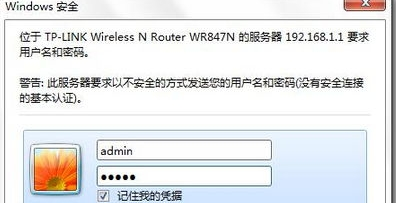
3、进入TP-Link设置页面,可以看到在左侧的菜单中第四个,依次点击“无线设置”-“基本设置”,这样就会在右侧的窗口中出现基本设置的界面。
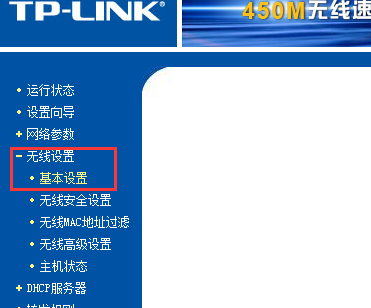
4、这里的SSID的意思,就是我们的无线wifi信号显示的名字,这里可以不更改,而下面的“开启SSID广播“选项,我们则需要将勾选去掉,然后点击下方的保存。最后重启一下无线路由器,你的手机搜索不到wifi信号了。
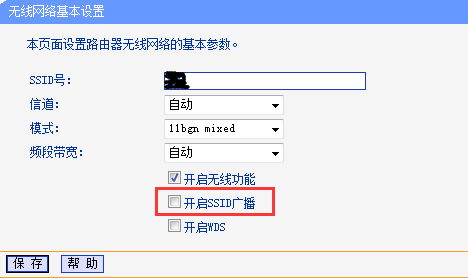
以上就是Win7旗舰版下WiFi隐身的设置技巧的四个步骤了,如果你不想要让其他的人蹭网,就按照小编给的方法进行设置吧,很简单的。注意:你需要在隐藏wifi的时候记录下来你的SSID号,模式,还有密码,这些都是自己链接wifi必备的东西。








 苏公网安备32032202000432
苏公网安备32032202000432